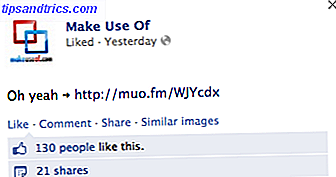Med hver runde av store oppdateringer til Microsoft Office-serien Automatiske oppdateringer i Microsoft Office 2016 Forklarte automatiske oppdateringer i Microsoft Office 2016 Forklaret Microsoft Office 2016 kjører en automatisk oppdateringsfunksjon og en rekke forskjellige serviceavdelinger som ligner Windows 10. La oss utforske hva det betyr for Office 2016-installasjonen din. Les mer, det er en hel rekke nye tips og triks. 3 Tips for filtrening Hver Microsoft Office-bruker bør vite 3 filtypetips. Hver Microsoft Office-bruker burde vite Det er mye å vite om Microsoft Office, men disse grunnleggende tipsene er både enkle og nyttige. og bør læres av alle. Ingen unntak. Les mer . Noen ganger kommer de til deg så tykt og fort er det vanskelig å holde tritt.
Selv folk som trodde at de visste hvert triks i boken, var den smarteste personen på jobb med disse Excel-triksene. Vær den smarteste personen på jobb med disse Excel-triksene Excel er et kraftig verktøy. Ved første øyekast ser det ut som en haug med bokser som du skriver inn tall i, men det gjør så mye mer. Les mer vil noen ganger snuble over en ny funksjon som de tidligere ikke var klar over. Her er tre fantastiske Excel 2016 triks du definitivt (ok, sannsynligvis ) oversett.
1. Fortell meg hvordan du ...
Excel er en viltvoksende behemoth av en app. Noen ganger ser du en delt fil på jobb, på college eller på nettet, og kan ikke tro at den ble laget ved hjelp av et regnearkprogram. Hvordan kan du, en Excel noob, håpe å oppnå slike imponerende utganger?
Svaret er enkelt: bruk boksen Tell Me .
Det sparer deg for å søke gjennom båndet i flere timer, og vil til og med beholde en liste over tidligere oppgaver du har søkt etter. Du finner boksen over båndet. Bare start å skrive søket ditt for å finne resultater.
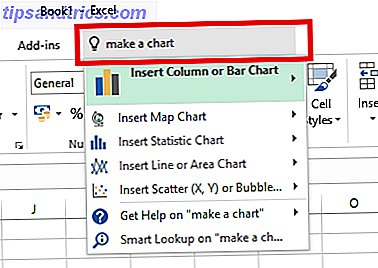
2. Smart oppslag
Når du prøver å gjøre forskning mens du arbeider i Excel, kan behovet for å endre vinduer stadig være irriterende. Visst, det kan ikke hende om du er på en 40-tommers skjerm, men det er utrolig frustrerende for bærbare brukere.
For å slå opp informasjon fra Excel, høyreklikk på en befolket celle og velg Smart Lookup fra hurtigmenyen. På høyre side av appen vil du se en liste over søkeresultater fra Bing, inkludert definisjoner og Wikipedia-oppføringer.

3. Helt nye diagrammer
Evnen til å lage grafer i Excel er ikke noe nytt, men visste du at utgivelsen i 2016 inneholdt seks nye karttyper 6 Nye Excel-diagrammer og hvordan du bruker dem 6 Nye Excel-diagrammer og hvordan du bruker dem Trenger du å få mer ut av Excel-diagrammer ? Her er en engangsguide til noen av de nye kartene som ble introdusert i den nyeste versjonen av Excel. Les mer ?
- Trekart (hierarkiske datavisninger)
- Sunburst (et flertallssjiktdiagram)
- Foss (for å visualisere årsregnskap)
- Histogram (viser frekvenser i et datasett)
- Pareto (et histogram som bruker linjediagrammer og linjediagrammer)
- Box og Whisker (viser kvartiler på et histogram)
Hva er favorittfunksjonene dine i Excel 2016? Gi oss beskjed i kommentarene nedenfor.